Detta dokument är avsett att hjälpa till med uppgraderingen av de många nya betaversioner av Oracle Java JDK / JRE på Ubuntu Linux. Varje så ofta, på grund av buggfixar och säkerhetsfrågor Oracle släpper uppdateringar till deras version av Java JDK / JRE.
- Obs: Den här artikeln förutsätter att du har en version av Oracle Java 7 antingen 32-bitars eller 64-bitars som ligger i / usr / local / java och du vill uppgradera till en ny version av Oracle Java. Om du inte behar ser följande artikel för mer information:
- Hur man installerar orakel java på Ubuntu Linux
Även när du uppgraderar Oracle Java kommer du också att behöva uppgradera Oracle Java länkarna i din webbläsare. Se följande artikel nedan:
- Aktivera orakel java i din webbläsare
Steg
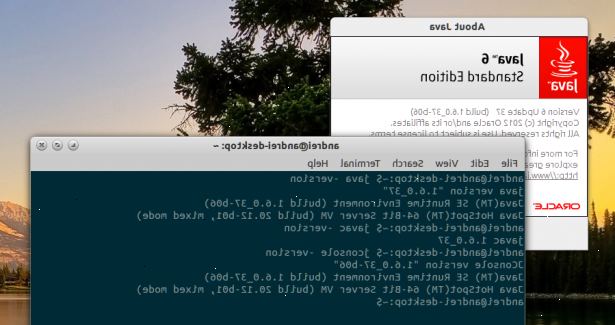
- 1Ladda ner den nya orakel java binärer se till att du väljer rätt uppdaterade Java JDK / JRE binärfiler av Oracle Java, för din Ubuntu Linux systemarkitektur, antingen 32-bitars eller 64-bitars, Oracle Java binärer slut i (tar.gz) så som:
- jdk-7u21-linux-i586.tar.gz (32-bitars)
- jre-7u21-linux-i586.tar.gz (32-bitars)
- eller
- jdk-7u21-linux-x64.tar.gz (64-bit)
- jre-7u21-linux-x64.tar.gz (64-bit)
32-bitars oracle java instruktioner:
- 1Bli root och kopiera den nya komprimerade orakel java binärer från vår download katalog till / usr / local / java
- Typ / kopiera / klistra in: cd / home / "your_user_name" Typ / Copy / Paste:> / Nedladdningar
- Typ / kopiera / klistra in: sudo cp-r jdk-7u21-linux-i586.tar.gz / usr / local / java
- Typ / kopiera / klistra in: sudo cp-r jre-7u21-linux-i586.tar.gz / usr / local / java
- Typ / kopiera / klistra in: cd / usr / local / java
- 2Nästa vi kommer att packa upp vår nya version av orakel java binärer, i katalogen / usr / local / java
- Typ / kopiera / klistra in: sudo tar xvzf jdk-7u21-linux-i586.tar.gz
- Typ / kopiera / klistra in: sudo tar xvzf jre-7u21-linux-i586.tar.gz
64-bitars oracle java instruktioner:
- 1Bli root och kopiera den nya komprimerade orakel java binärer från vår download katalog till / usr / local / java
- Typ / kopiera / klistra in: cd / home / "your_user_name" Typ / Copy / Paste:> / Nedladdningar
- Typ / kopiera / klistra in: sudo-s cp-r jdk-7u21-linux-x64.tar.gz / usr / local / java
- Typ / kopiera / klistra in: sudo-s cp-r jre-7u21-linux-x64.tar.gz / usr / local / java
- Typ / kopiera / klistra in: cd / usr / local / java
- 2Nästa vi kommer att packa upp vår nya version av orakel java binärer, i katalogen / usr / local / java
- Typ / kopiera / klistra in: sudo tar xvzf jdk-7u17-linux-x64.tar.gz
- Typ / kopiera / klistra in: sudo tar xvzf jre-7u17-linux-x64.tar.gz
- 3Vid det här laget bör du ha två nya okomprimerade binära kataloger i / usr / local / java för Java JDK / JRE som:
jre1.7.0_21
Tillsammans med:
jdk1.7.0_17
jre1.7.0_17
Ändra ditt Linuxsystem sökväg:
- 1Redigera systemets PATH filen / etc / profile och lägg till följande systemvariabler till ditt system sökväg. Använd gedit, nano eller någon annan textredigerare, som root, och öppnar upp / etc / profile
- Typ / kopiera / klistra in: sudo gedit / etc / profile
- eller
- Typ / kopiera / klistra in: sudo nano / etc / profile
- 2Scrolla ner med piltangenterna till slutet av filen och lägg till följande rader nedan till slutet av din / etc / profile-fil i Ubuntu Linux, på denna punkt du kommer att ändra versionsnummer från gamla orakel java att den nya versionen av java, kommer du ändra versioner numren i följande system PATH filen / etc / profile:
Ändra / etc / profile-fil:
JAVA_HOME = / usr / local / java / jdk1.7.0_17
JRE_HOME = / usr / local / java / jre1.7.0_17
export JAVA_HOME
export PATH
Byt till detta:
JAVA_HOME = / usr / local / java / jdk1.7.0_21
JRE_HOME = / usr / local / java / jre1.7.0_21
export JAVA_HOME
export PATH
Spara filen och avsluta
Informera din system uppdaterade orakel java version:
- 1Informera din Ubuntu Linux system där din Oracle Java JRE / JDK ligger, nu kommer du vill uppdatera systemet att använda orakel java 1.7.0 _21
- Typ / kopiera / klistra in: sudo update-alternatives - install "/ usr / bin / java" "java" "/ usr / local / java / jre1.7.0_21 Typ / Copy / Paste:> / bin / java" 1
- Typ / kopiera / klistra in: sudo update-alternatives - install "/ usr / bin / javac" "javac" "/ usr / local / java / jdk1.7.0_21 Typ / Copy / Paste:> / bin / javac" 1
- Typ / kopiera / klistra in: sudo update-alternatives - install "/ usr / bin / javaws" "javaws" "/ usr / local / java / jre1.7.0_21/bin Typ / Copy / Paste:> / javaws" 1
- 2Informera din Ubuntu Linux-system, som orakel java JRE 1.7.0 _21 måste vara den nya standard Java
- Typ / kopiera / klistra in: sudo update-alternatives - set java / usr / local / java / jre1.7.0_21 Typ / Copy / Paste:> / bin / java
- Typ / kopiera / klistra in: sudo update-alternatives - set javac / usr / local / java / jdk1.7.0_21 Typ / Copy / Paste:> / bin / javac
- Typ / kopiera / klistra in: sudo update-alternatives - set javaws / usr / local / java / jre1.7.0_21 Typ / Copy / Paste:> / bin / javaws
- 3Ladda ditt system bred stig / etc / profile genom att skriva följande kommando:
- Typ / kopiera / klistra in:. / Etc / profile
- Notera ditt system bred stig / etc / profile-fil kommer att ladda om efter omstart av Ubuntu Linux-system
- 4Testa att se om den nya versionen av Oracles Java har installerats korrekt på datorn genom att köra följande kommandon och notera versionsnumret för den nya Java Update.
- Typ / kopiera / klistra in: java-version
- Detta kommando visar den version av Java som körs på ditt system
- Typ / kopiera / klistra in: java-version
- 5Du bör få ett meddelande som visar:
- java version "1.7.0_21"
Java (TM) SE Runtime Environment (build 1.7.0_21-b08) Java HotSpot (TM) 64-Bit Server VM (build build 21.1-b02, mixed mode) - Typ / kopiera / klistra in: javac-version
- detta kommando låter dig veta att du nu kan kompilera java program från terminalen
- Du bör få ett meddelande som visar:
- javac 1.7.0_21
- java version "1.7.0_21"
- 6Därefter har du möjlighet att ta bort den gamla orakel java JDK / JRE, genom att helt enkelt ta bort katalogen: s som håller den gamla java JDK / JRE binärer.
- Typ / kopiera / klistra in: cd / usr / local / java
- Typ / kopiera / klistra in: sudo rm-rf jdk1.7.0_17
- Typ / kopiera / klistra in: sudo rm-rf jre1.7.0_17
- 7Starta om Ubuntu Linux-system och systemet kommer att vara fullt konfigurerat för att driva och utveckla java-program.
Tillval: hur du aktiverar orakel java i din webbläsare
- 1För att aktivera din Java Plug-in i din webbläsare måste du göra en symbolisk länk från webbläsare plug-in katalog till platsen för Java Plug-in ingår i din distribution av orakel java.
Google krom
32-bitars oracle java instruktioner:
- 1Ge följande kommandon.
- Typ / kopiera / klistra in: sudo mkdir-p / opt / google / chrome / plugins
- detta kommer att skapa en katalog som heter / opt / google / chrome / plugins
- Typ / pasta / kopiering: cd / opt / google / chrome / plugins
- detta kommer att ändra dig i Google Chrome plugins katalogen, se till att du är i den här katalogen innan du gör den symboliska länken
- Typ / pasta / kopiering: sudo ln-s / usr/local/java/jre1.7.0_21/lib / i386 Typ / Paste / Copy:> / libnpjp2.so
- detta kommer att skapa en symbolisk länk från Java JRE (Java Runtime Environment) plugin libnpjp2.so till din Google Chrome webbläsare
- Typ / kopiera / klistra in: sudo mkdir-p / opt / google / chrome / plugins
64-bitars oracle java instruktioner:
- 1Ge följande kommandon.
- Typ / kopiera / klistra in: sudo mkdir-p / opt / google / chrome / plugins
- detta kommer att skapa en katalog som heter / opt / google / chrome / plugins
- Typ / pasta / kopiering: cd / opt / google / chrome / plugins
- detta kommer att ändra dig i Google Chrome plugins katalogen, se till att du är i den här katalogen innan du gör den symboliska länken
- Typ / pasta / kopiering: sudo ln-s / usr/local/java/jre1.7.0_21/lib / amd64 Typ / Paste / Copy:> / libnpjp2.so
- detta kommer att skapa en symbolisk länk från Java JRE (Java Runtime Environment) plugin libnpjp2.so till din Google Chrome webbläsare
- Typ / kopiera / klistra in: sudo mkdir-p / opt / google / chrome / plugins
Påminnelser:
- 1Anm: Ibland när du utfärdar kommandot ovan kan du få ett meddelande som lyder:
- ln: skapar symbolisk länk `./libnpjp2.so ': File exists
- För att åtgärda detta problem helt enkelt ta bort den tidigare symbolisk länk med följande kommando:
- Typ / kopiera / klistra in: cd / opt / google / chrome / plugins
- Typ / kopiera / klistra in: sudo rm-rf libnpjp2.so
- Kontrollera att du är i / opt / google / chrome / plugins katalogen innan du utfärdar kommandot
- 2Starta din webbläsare och gå till java testare för att testa om java fungerar i din webbläsare.
Mozilla Firefox
32-bitars oracle java instruktioner:
- 1Kör följande kommando
- Typ / pasta / kopiering: cd / usr / lib / mozilla / plugins
- detta kommer att ändra dig till katalogen / usr / lib / mozilla / plugins, skapa denna katalog om du inte har det
- Typ / pasta / kopiering: sudo mkdir-p / usr / lib / mozilla / plugins
- detta kommer att skapa katalogen / usr / lib / mozilla / plugins, se till att du är i den här katalogen innan du gör den symboliska länken
- Typ / pasta / kopiering: sudo ln-s / usr/local/java/jre1.7.0_17/lib / i386 Typ / Paste / Copy:> / libnpjp2.so
- detta kommer att skapa en symbolisk länk från Java JRE (Java Runtime Environment) plugin libnpjp2.so till webbläsaren Mozilla Firefox
- Typ / pasta / kopiering: cd / usr / lib / mozilla / plugins
64-bitars oracle java instruktioner:
- 1Ge följande kommandon.
- Typ / pasta / kopiering: cd / usr / lib / mozilla / plugins
- detta kommer att ändra dig till katalogen / usr / lib / mozilla / plugins, skapa denna katalog om du inte har det
- Typ / pasta / kopiering: sudo mkdir-p / usr / lib / mozilla / plugins
- detta kommer att skapa katalogen / usr / lib / mozilla / plugins, se till att du är i den här katalogen innan du gör den symboliska länken
- Typ / pasta / kopiering: sudo ln-s / usr/local/java/jre1.7.0_17/lib / amd64 Typ / Paste / Copy:> / libnpjp2.so
- detta kommer att skapa en symbolisk länk från Java JRE (Java Runtime Environment) plugin libnpjp2.so till webbläsaren Mozilla Firefox
- Typ / pasta / kopiering: cd / usr / lib / mozilla / plugins
Påminnelser:
- 1Anm: Ibland när du utfärdar kommandot ovan kan du få ett meddelande som lyder:
- ln: skapar symbolisk länk `./libnpjp2.so ': File exists
- För att åtgärda detta problem helt enkelt ta bort den tidigare symbolisk länk med följande kommando:
- Typ / kopiera / klistra in: cd / usr / lib / mozilla / plugins
- Typ / kopiera / klistra in: sudo rm-rf libnpjp2.so
- Kontrollera att du är i / usr / lib / mozilla / plugins innan du utfärdar kommandot
- 2Starta din webbläsare och gå till java testare för att testa om java fungerar i din webbläsare.
